212
SolidWorks 2003 Podręcznik Szkoleniowy
Lekcja 9 Edycja
83 Przewin przed skorupę. Przewiń do pozycji pomiędzy operacje Base_Fillet i Wall Thickness.
84 Szkic.
Wybierz górną powierzchnię modelu jako płaszczyznę szkicu. Utwórz symetryczny prostokąt z wymiarami jak na rys. przyłączony do przedniej krawędzi.
Naszkicuj dwa okręgi o równych średnicach, jak na rys.
85 Wyciągnij wycięcie.
Użyj Narzędzie Wyboru Konturów by wybrać obszar prostokątnego szkicu.
Utwórz w modelu wycięcie na odległość. 10mm.
Nazwij operację Hole_Mtg.
86 Dodaj więcej wycięć.
Wybierz szkic operacji Hole_Mtg i kliknij Wyciągnij
Wycięcie [fi] na pasku narzędzi Operacje.
Rozwiń listę Wybrane Kontury i wybierz dwa obszary okrągłych szkiców.
Wyciągnij je przy warunku końcowym Przez Wszystko.
Nazwij wycięcie Thru_Holes.

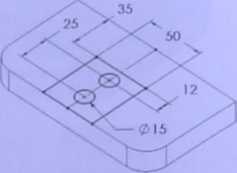

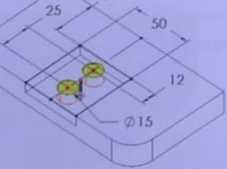
87 Przewiń do końca. Kliknij prawym przyciskiem w drzewie operacji i wybierz Przewiń do końca. Zauważ, że wycięte otwory użyte są w operacji skorupy by utworzyć, niepotrzebną powierzchnię.
88 Przestaw.
Przestaw operację Thru_Hol.es za operację Wall_Thickness. Dzięki temu operacja Thru_Holes nie jest pod wpływem operacji skorupy.
89 Zmień grubość ściany.
Zmień grubość ściany na flmm i przebuduj by ukończyć model.
Kopiowanie
Zaokrągleń
Lekcja 9 Edycie



Prostym sposobem utworzenia nowego zaokrąglenia jest skopiowanie go z istniejącej operacji. Nowe zaokrąglenie jest tego samego typu i rozmiaru ale nie jest połączone z oryginałem.
& m BMe_Plale - Base J=let ^©Holejdtg L (|| Waljhdmew 0 © Ttrujtolcs 0 © Verbcal_piate
0® Circular_BoS5
S-© RibJJnder
fiufcjłet

90 Skopiuj.
Przytrzymaj Ctrl i przeciągnij operację Circ_Fillet na krawędź modelu. Uwolnij przycisk myszy.
Zaokrąglenie może być skopiowane z drzewa operacji lub
bezpośrednio z modelu.
Zmiany Projektowe 409
Wyszukiwarka
Podobne podstrony:
SolidWorks 2003 Podręcznik Szkoleniowy Lekcja 9 Edycja Tworzeni* Poniższe kroki
SolldWorks 2003 Podręcznik Szkoleniowy Lekcja 9 Edycja Organizowanie Swojej Biblioteki Możesz ustawi
SolidWorks 2003 Podręcznik Szkoleniowy Lekcja 5 Modelowanie Odlewu lub Odkuwki 46 Zapisywanie stanu
SolidWorfcs 2003 Podręcznik Szkoleniowy Lekcja 6 Operacje przez Obrócenie I Szyk
SolidWorks 2003 Podręcznik Szkoleniowy Lekcja 8 Konfiguracja Części ■ Blokuj
SolIdWorks 2003 Podręcznik Szkoleniowy Lekcja 10 Modolowanle Ztożonla Od Modelu Do Zlołania Przykład
SolidWorks 2003 Podręcznik Szkoleniowy Lekcja 10 Modelowanie Złożenia Od Modelu Do Złożenia 492 W
Lekcja 9 Edycja SolidWorks 2003 Podręcznik Szkoleniowy 52 Przesuń do przodu. Przewiń do pozycji po
Łokcia 9 Edycja SolidWorks 2003 Podręcznik Szkoleniowy 39 Przewin część do początku.
Lekcja 9 Edycja SolidWorks 2003 Podręcznik Szkoleniowy 62 Rodzic/Potomek. Wybierz operację
Lekcja 9 Edycja Lekcja 9 Edycja owy SolidWorks 2003 Podręcznik Szkoleni. Poniższa tabela wyświetla
Lekcja 7 Elementy Cienkościenne SolidWorks 2003 Podręcznik Szkoleniowy Wprowadzenie Wstaw
Lekcja 8 Konfiguracjo Części SolidWorks 2003 Podręcznik Szkoleniowy 11 Przebuduj. Przebuduj
Lekcja 10 Modelowanie Złożenia Od Modelu Do Złożenia SolidWorks 2003 Podręcznik Szkoleniowy 3 Wstaw
Lekcja 10 Modelowanie Złożenia Od Modelu Do Złożenia SolidWorks 2003 Podręcznik Szkoleniowy Statyczn
SolidWorks 2003 Podręcznik Szkoleniowy SolidWorks 2003 Podręcznik Szkoleniowy 3 Operacja Dodania. Uż
SolidWorks 2003 Podręcznik Szkoleniowy lndexlndex A adnotacje balony 490 notatki
SolidWorks 2003 Podręcznik Szkoleniowy SolidWorks 2003 Podręcznik Szkoleniowy Plr" -Kł- 13
więcej podobnych podstron